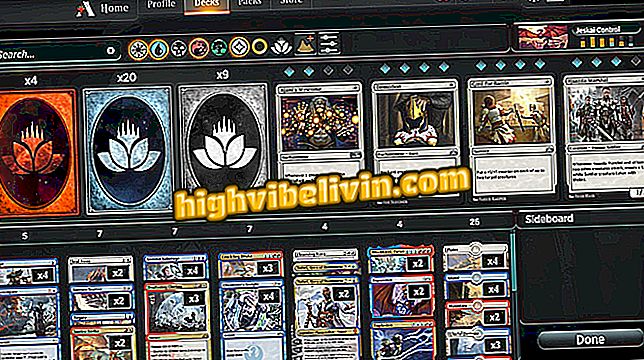Sử dụng Google Photos để giải phóng không gian trên máy tính của bạn
Google Photos là một dịch vụ lưu trữ đám mây không giới hạn, có thể là một đồng minh tuyệt vời để giải phóng không gian trên máy tính của bạn. Mặc dù phiên bản di động nổi tiếng hơn, Google cũng cung cấp nền tảng miễn phí trên PC. Chỉ cần tải thư viện đa phương tiện của bạn lên máy chủ của công ty và sau đó xóa nội dung ngoại tuyến khỏi sổ ghi chép hoặc máy tính để bàn của bạn.
ĐỌC: Google có các chức năng bí mật mà không ai biết; xem
Không gian không giới hạn của Google Photos có giá trị đối với ảnh lên tới 16 megapixel và video với độ phân giải tối đa Full HD. Nếu vật liệu nặng hơn mức này, dịch vụ sẽ thực hiện nén tự động. Dưới đây là hai cách để sử dụng Google Photos để sao lưu và phục hồi hàng gigabyte HD quý giá.

Google Photos có dung lượng không giới hạn
Bạn muốn mua điện thoại di động, TV và các sản phẩm giảm giá khác? Biết so sánh
Google Photos trên web
Phiên bản web của Google Photos cung cấp cách thiết thực nhất để sao lưu thủ công hình ảnh và video từ máy tính của bạn. Quy trình yêu cầu tài khoản Google, trình duyệt Google Chrome và máy tính luôn bật mà không cần chuyển sang chế độ ngủ. Ngoài ra, ảnh cần có ít nhất 75 MB và độ phân giải trong khoảng từ 256 x 256 pixel đến 100 MP; và video tối đa 10 GB.
Bước 1. Truy cập photos.google.com trong Chrome và đăng nhập bằng tài khoản Google của bạn (giống như Gmail). Kiểm tra ảnh hoặc video bạn muốn lưu trong đám mây và kéo vào cửa sổ Google Photos trong trình duyệt. Quá trình tải lên bắt đầu tự động và chỉ tiếp tục nếu trình duyệt vẫn mở.
Khi quá trình tải xuống hoàn tất, Google Photos cung cấp cho bạn tùy chọn để di chuyển nội dung vào album chỉ bằng một cú nhấp chuột;
Di chuyển ảnh và video sang Google Photos trên web
Bước 2. Tiếp theo, chỉ cần xóa ảnh khỏi máy tính và làm trống thùng. Các tệp sẽ không bị xóa khỏi Google Photos.

Xóa ảnh và đổ rác
Sao lưu và đồng bộ hóa
Sao lưu và đồng bộ hóa là một công cụ thay thế phiên bản PC của Google Drive. Chương trình cho phép bạn liên tục tải dữ liệu lên đám mây của Google vì hình ảnh và video mới được lưu trữ trên máy tính của bạn. Được cấu hình chính xác, nó có thể tự động cấp nguồn cho bản sao lưu cá nhân của bạn trên đám mây, cho phép giải phóng không gian trên ổ cứng bất cứ lúc nào.
Bước 1. Tải xuống Google Photos về PC của bạn thông qua Sao lưu và Đồng bộ hóa và đăng nhập bằng tài khoản Google của bạn;

Đăng nhập vào Sao lưu và Đồng bộ hóa bằng tài khoản Google của bạn
Bước 2. Từ menu tương ứng với máy tính của bạn, hãy kiểm tra thư mục ảnh hệ thống để thực hiện sao lưu tự động. Nếu có các thư mục khác có ảnh và video để sao lưu, hãy thêm chúng vào tùy chọn "Chọn thư mục";

Chọn thư mục ảnh và video để sao lưu
Bước 3. Cuộn xuống màn hình và chọn tùy chọn "Chất lượng cao (Lưu trữ không giới hạn miễn phí)" để lưu nội dung vào Google Cloud mà không phải lo lắng về dung lượng. Sau đó, bên dưới, chọn tùy chọn "Không xóa các mục ở tất cả các vị trí". Lựa chọn này đảm bảo rằng bạn có thể khôi phục các ảnh đã xóa được lưu trong đám mây của Google.
Nhấn nút "Ok" để hoàn tất thiết lập và bắt đầu tải lên;

Thiết lập Google Backup
Bước 4. Sao lưu và đồng bộ hóa có thể truy cập được từ biểu tượng nằm trong khay ứng dụng Windows hoặc từ thanh công cụ macOS. Nhấn vào đây để có được trạng thái chuyển. Khi quá trình tải lên hoàn tất, chương trình sẽ hiển thị thông báo "Đã cập nhật".

Theo dõi tải lên trong khay hệ thống
Cuối cùng, xóa tất cả ảnh và video khỏi máy tính của bạn. Nội dung sẽ an toàn để truy xuất sau này trong Google Photos.
Làm cách nào để cứu ảnh từ Google Photos? Đặt câu hỏi trong Diễn đàn.

Chức năng Google Maps ít được biết đến